VMware安装RedHat Linux 90上网详细设置.docx
《VMware安装RedHat Linux 90上网详细设置.docx》由会员分享,可在线阅读,更多相关《VMware安装RedHat Linux 90上网详细设置.docx(13页珍藏版)》请在冰豆网上搜索。
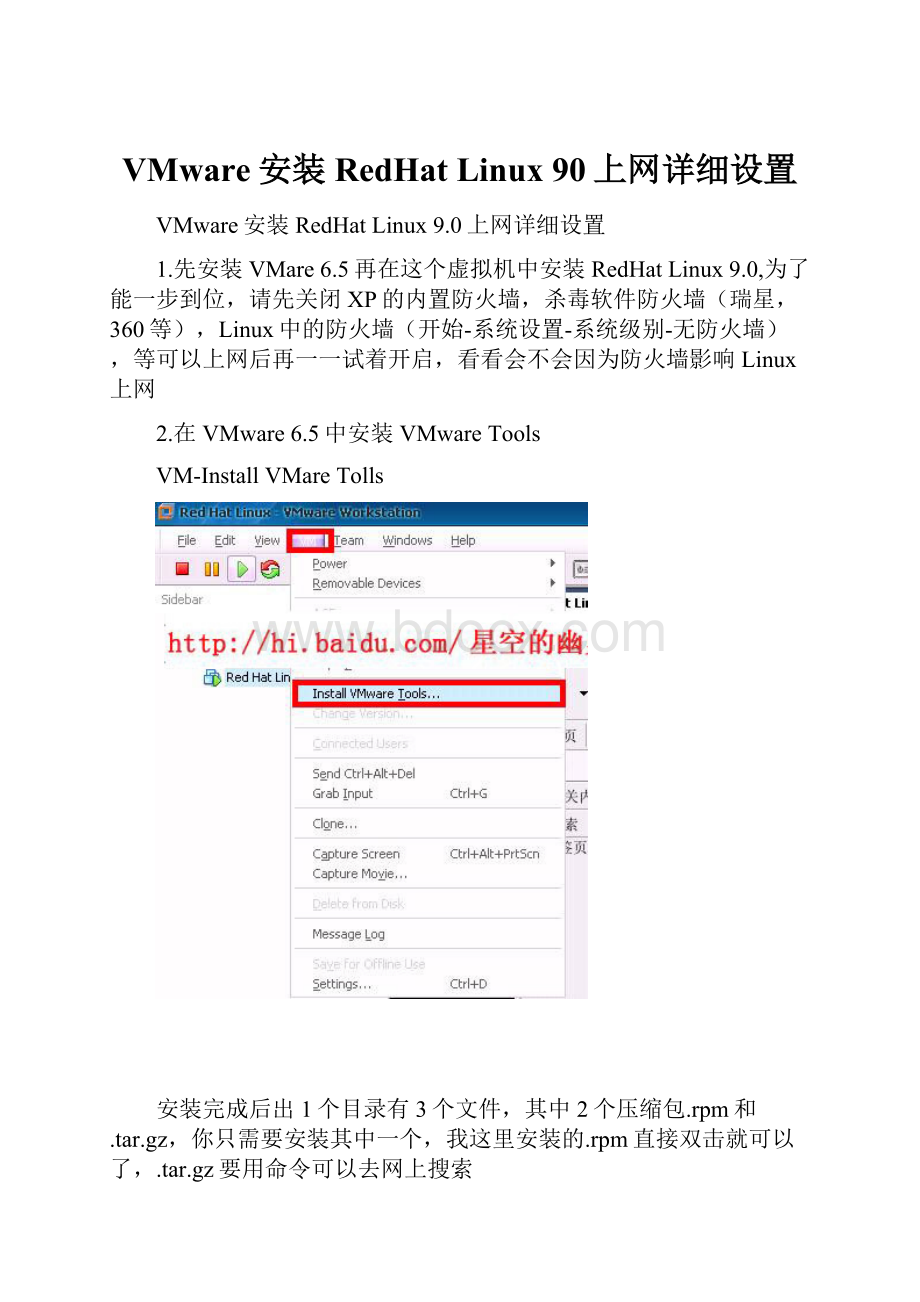
VMware安装RedHatLinux90上网详细设置
VMware安装RedHat Linux 9.0上网详细设置
1.先安装VMare6.5再在这个虚拟机中安装RedHatLinux9.0,为了能一步到位,请先关闭XP的内置防火墙,杀毒软件防火墙(瑞星,360等),Linux中的防火墙(开始-系统设置-系统级别-无防火墙),等可以上网后再一一试着开启,看看会不会因为防火墙影响Linux上网
2.在VMware6.5中安装VMwareTools
VM-InstallVMareTolls
安装完成后出1个目录有3个文件,其中2个压缩包.rpm和.tar.gz,你只需要安装其中一个,我这里安装的.rpm直接双击就可以了,.tar.gz要用命令可以去网上搜索
3.对虚拟机的操作系统网络设置选择NAT
在虚拟机中找到虚拟操作系统的名字(RedHatLinux)在它上面右键选择settings,
左边选择Network右边选择NAT确定
开始-运行-网络连接-显示所有连接多了2个连接VMwareNetworkAdapterVMnet1和VMwareNetworkAdapterVMnet8(我们选择的是NAT那么只关心V8)
4.打开VirtualNetworkEditor
Edi-VirtualNetworkEditor
5.启动DHCP和NAT服务(NAT服务设置中选择V8)
6.通过开始-运行-services.msc进入"服务设置"查看(或者自己来启动)
必须这样查看一次是否启动
7.开始运行cmd 敲击回车键ipconfig/all敲击回车键
主机本地连接网络配置:
(如果本地连接是自动获取的IP地址不用管,这一步骤是要知道DNS是多少)
本地连接:
IP地址:
192.X.X.X
掩码:
255.255.0.0
网关:
DNS:
(主DNS)61.139.2.69(第二DNS)202.98.96.68(和宽带连接的DNS一样)
8.VMwareNetworkAdapterVMnet8设置
开始-运行-网络连接-显示所有连接-在VMwareNetworkAdapterVMnet8上右键“属性”
-TCP/IP协议-属性
Vmware选择NAT接入方式,默认有两个虚拟连接:
VMnet1,VMnet8.VMnet8是专为NAT使用的。
(如果V8是自动获取IP和DNS那么请用查看ipconfig/all中V8的网络信息,然后手动填入)请看图,
注意:
如果自动获取的IP不是192.168.X.1那么可能会有问题,你可以手动设置了再修改为自动获取,或者重新电脑,反正尽可能让IP位192.168.X.1
IP地址:
192.168.110.1
掩码:
255.255.255.0
网关:
192.168.110.2
(自己设置的网关192.168.110.?
和这里设置的ip192.168.110.1在同一网段,并且使用靠前的数字1,2,3...不能和IP一样)
9.虚拟机系统(redhat9.0linux)网络设置:
开始-系统设置-网络(eth0状态要是活跃,或者说必须是激活状态)-编辑(设置-确定)
DNS(设置)-确定
文件-保存,文件-退出
IP地址:
192.168.110.135
(此处135任设,网段同VMnet8一致,注意VMware6.5.2中的VMware8的IP设置范围限制,看下图)
掩码:
255.255.255.0
网关:
192.168.110.2
(设为VMnet8的网关ip,看清楚和上面设置的一致)
DNS:
(主DNS)61.139.2.69(第二DNS)202.98.96.68
(同WdinwosXP的DNS一样,如果本地连接没有就看宽带连接的DNS)
10.在Linux终端中运行命令:
servicenetworkrestart重启网络设置
请再次确认DHCP和NAT服务已经启动
(右键刷新一次,右键可以选择“启动”)